[视频]怎么关闭微软小娜?怎么关闭微软小娜搜索框?
关于斯柯达柯珞克怎么关闭微软小娜?怎么关闭微软小娜搜索框?,期待您的经验分享,滴水之恩,来日我当涌泉相报
!
 PoneCenter 2018-11-01 11:12:32 44446人看过 分享经验到微博
PoneCenter 2018-11-01 11:12:32 44446人看过 分享经验到微博更新:2024-01-08 12:32:40头条经验
来自天猫https://www.tmall.com/的优秀用户PoneCenter,于2018-11-01在生活百科知识平台总结分享了一篇关于“怎么关闭微软小娜?怎么关闭微软小娜搜索框?烈火如歌”的经验,非常感谢PoneCenter的辛苦付出,他总结的解决技巧方法及常用办法如下:
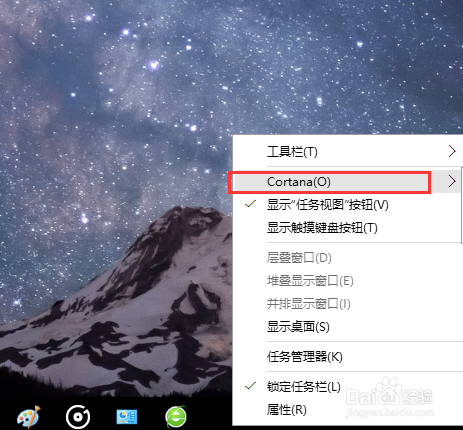 [图]2/5
[图]2/5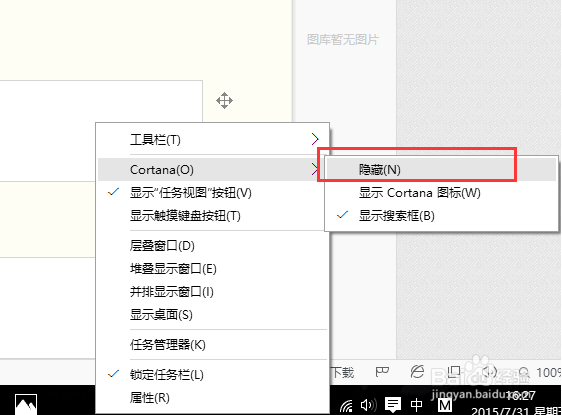 [图]3/5
[图]3/5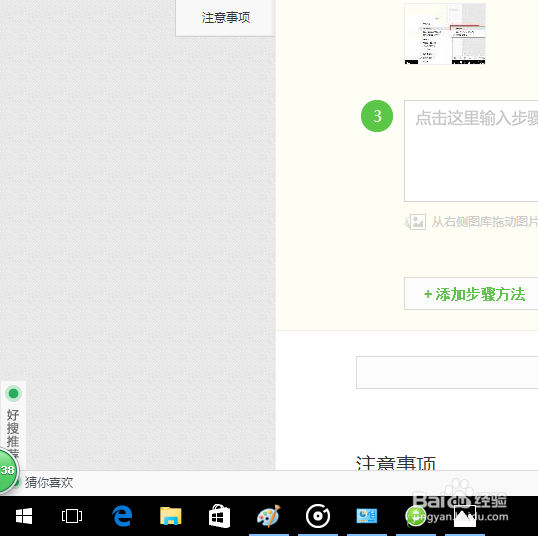 [图]4/5
[图]4/5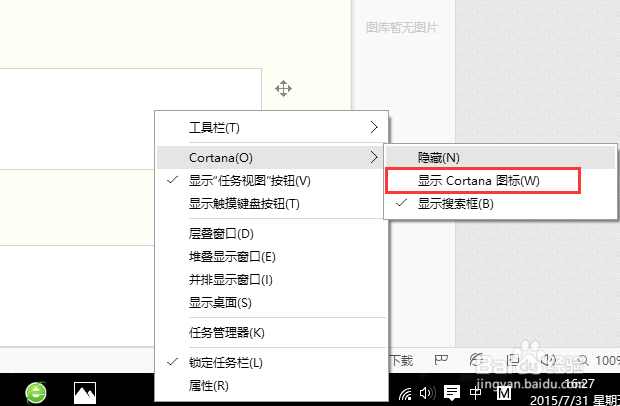 [图]5/5
[图]5/5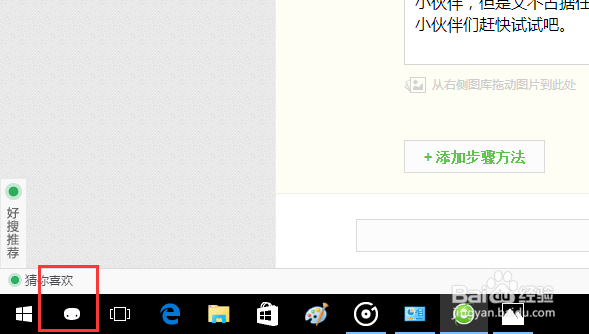 [图]
[图]
39246当大家将自己电脑上的操作系统升级到Win 10的时候,有没有觉得桌面上的微软小娜搜索框占据了任务栏很大地方,有没有办法将其关闭呢?欢迎大家速来围观我的经验啦。
工具/原料
Win10系统方法/步骤
1/5分步阅读首先,请大家在桌面任务栏中击右键,选择“Cortana”选项。
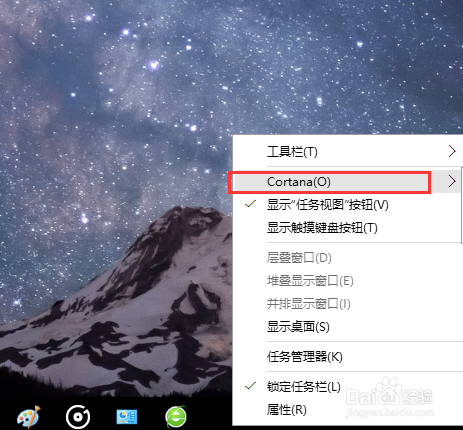 [图]2/5
[图]2/5在Cortana选项菜单下,我们可以点击“隐藏”选项,这样小娜就被隐藏了,同时也关闭了搜索框。
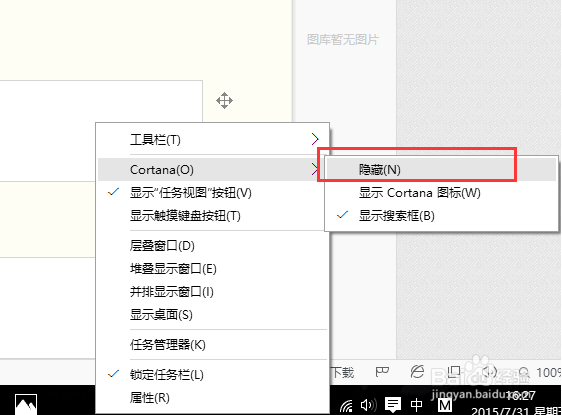 [图]3/5
[图]3/5下图就是微软小娜被关闭以后的效果图,从图片中我们可以看到小娜已经被隐藏,也不再显示小娜搜索框了。
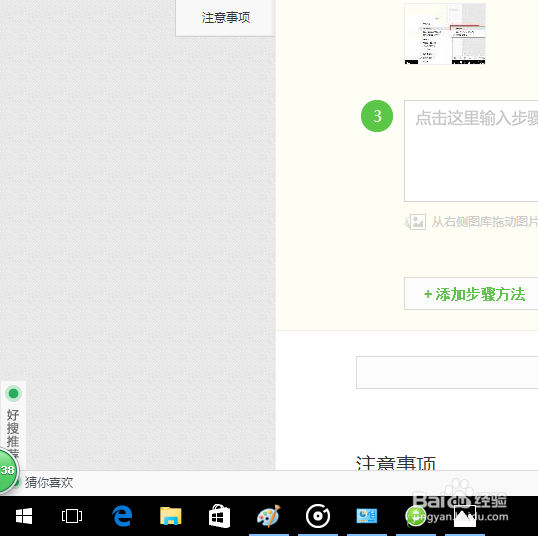 [图]4/5
[图]4/5当然,我们可以选择“显示Cortana图标”,这样微软小娜将只会显示一个图标,而不显示搜索框。
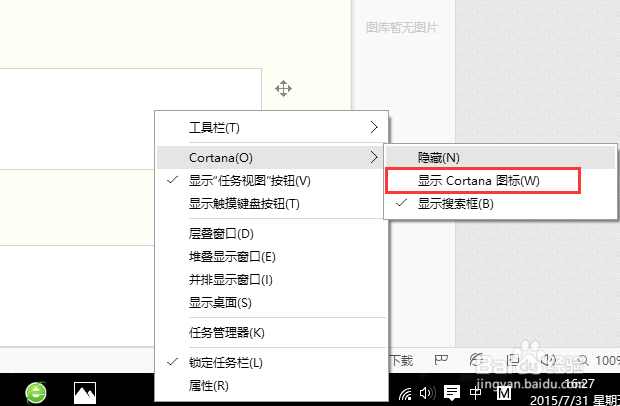 [图]5/5
[图]5/5下面就是微软小娜搜索框被关闭时的效果图片,这个适用于习惯使用微软小娜的小伙伴,但是又不占据任务栏,在使用的时候随时点击小娜图标就可以使用了,小伙伴们赶快试试吧。
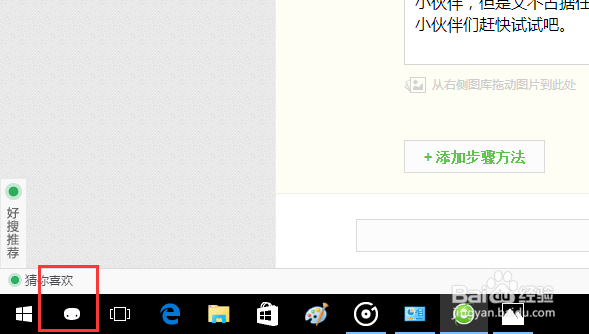 [图]
[图]母婴/教育经验推荐
- Q如何折叠群聊
- Q请问怀孕半个月的症状
- Q那些新生儿打嗝怎么办?
- Q有什么怎样练好钢笔字?
- Q怎么让怎样选择优质的外教培训
- Q有认识图解胎儿成长过程
- Q告知读书笔记怎么写
- Q多久怎么写策划书
- Q头条钢琴五线谱入门
- Q那样中位数怎么求
- Q哪个怎么写策划书
- Q那样用乐高拼一个简单房子步骤
- Q重磅怎么查看计算机等级考试报名是否成功
- Q为什么论文开题报告的书写内容以及格式
- Q那里毕业论文任务书怎么写(模板)
- Q这样怎么提高学习效率
- Q这些干货,一起学习多种方法计算y=9x.2+1.9...
- Q什么情况怎样用修改符号修改病句
- Q为啥五年级上册数学第二单元思维导图怎么画
- Q头条7个关键的养育技巧,让孩子更加优秀
- Q绝地求生未来之役操作设置
- Q国家反诈中心支付账户怎么风险查询
- Q[视频]有了解excel表格怎么设置行高列宽
- Q如何预防诈骗行为
已有 69581 位经验达人注册
已帮助 98963 人解决了问题

